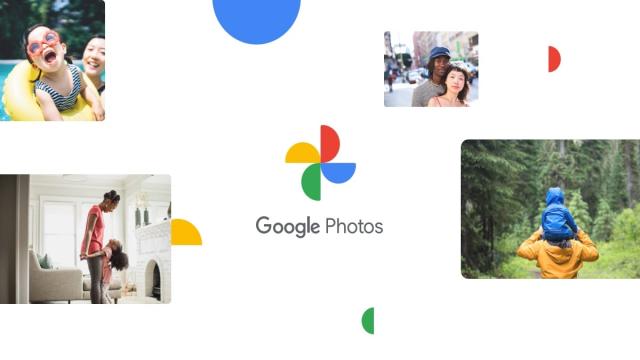Google Photos est un espace de stockage très populaire pour sauvegarder vos photos et vidéos. Avec son interface conviviale et sa fonction de recherche intelligente, il vous permet de trouver rapidement les images que vous cherchez.
Mais de nombreux utilisateurs ne savent pas comment télécharger des dossiers sur Google Photos. Dans cet article, nous vous présentons les meilleures façons de sauvegarder et télécharger un dossier complet sur Google Photos. Découvrez-les dès maintenant !
Transfert de dossiers de Google Drive vers Google Photos
Google a intégré le stockage de Google Drive, mais la plupart des utilisateurs préfèrent stocker leurs images et vidéos sur Google Photos. Voici comment ajouter des dossiers de Google Drive à Google Photos :
Méthode 1 : Télécharger et téléverser
La première méthode est simple : téléchargez le dossier de Google Drive sur votre système, puis téléversez-le sur Google Photos en suivant les étapes mentionnées plus loin dans cet article.
Méthode 2 : Activer Google Drive dans Google Photos
Une autre option consiste à activer Google Drive dans Google Photos. Rendez-vous sur le site officiel de Google Photos, accédez aux paramètres, puis activez la synchronisation des photos et vidéos de Google Drive. Cette méthode nécessite que votre compte Google Drive et votre compte Google Photos soient les mêmes, que les images aient une taille supérieure à 256 pixels et que le type de fichier soit jpg, gif, tiff ou raw.
Ajouter des dossiers de l’ordinateur à Google Photos
Si vous avez des photos sur votre système ou un disque dur externe, vous pouvez les ajouter à Google Photos. Suivez ces étapes pour configurer l’application de sauvegarde et de synchronisation sur votre ordinateur :
- Installez l’application Google Backup et Sync sur votre système.
- Connectez-vous à votre compte Google Photos.
- Sélectionnez les dossiers ou fichiers que vous souhaitez sauvegarder.
- Choisissez la taille de téléchargement souhaitée.
- Choisissez si vous voulez synchroniser les fichiers de Google Drive avec votre système.
- Cliquez sur “Démarrer” pour ajouter les dossiers sélectionnés à Google Photos.
Télécharger des dossiers du téléphone portable vers Google Photos
Si vous voulez sauvegarder les photos de votre téléphone, Google Photos est le meilleur choix. Voici comment procéder :
- Ouvrez Google Photos sur votre téléphone.
- Accédez aux paramètres.
- Cliquez sur “Sauvegarder et sync”.
- Activez la sauvegarde des dossiers de l’appareil.
- Sélectionnez les dossiers que vous souhaitez télécharger.
- Les dossiers sélectionnés seront automatiquement téléchargés sur Google Photos.
Sauvegarde des dossiers sur Wondershare UBackit
Si vous ne voulez pas payer pour un abonnement à Google Photos et que vous souhaitez sauvegarder des données volumineuses, Wondershare UBackit est une excellente alternative. Voici comment l’utiliser :
- Lancez Wondershare UBackit.
- Sélectionnez les dossiers ou fichiers que vous souhaitez sauvegarder.
- Choisissez l’emplacement de destination pour la sauvegarde.
- Configurez la sauvegarde automatique selon vos préférences.
Conclusion
Suivez l’une de ces méthodes pour télécharger des dossiers sur Google Photos. Si vous souhaitez sauvegarder un grand dossier de photos, Wondershare UBackit est également une bonne option. En plus de la sauvegarde des données, ce logiciel vous permet également de transférer des photos d’un dossier à un autre. Alors n’attendez plus, sauvegardez vos précieuses photos dès maintenant !